WhatsApp - одно из самых популярных приложений для обмена сообщениями, используемое миллионами людей по всему миру. Оно позволяет обмениваться текстовыми сообщениями, аудио и видеофайлами, а также делиться фотографиями и другими файлами. Важно помнить, что при использовании WhatsApp данные пользователей могут быть сохранены на сервере или в облачном хранилище с помощью резервного копирования.
Однако иногда пользователи могут захотеть отменить резервное копирование в WhatsApp по различным причинам. Может возникнуть необходимость удалить личные данные с сервера, чтобы никто, кроме вас, не имел к ним доступа. Возможно, вы решили перейти на другое устройство и не хотите переносить все данные на новый телефон. В любом случае, в этой статье вы найдете несколько простых шагов, объясняющих, как отменить резервное копирование в WhatsApp.
Шаг 1: Откройте приложение WhatsApp на своем устройстве. На первом экране вы увидите список ваших чатов.
Шаг 2: Нажмите на три точки в правом верхнем углу экрана, чтобы открыть меню настроек WhatsApp.
Шаг 3: В меню настроек выберите пункт "Настройки" или "Settings".
Шаг 4: В настройках WhatsApp найдите раздел "Чаты" или "Chats". В этом разделе вы найдете подраздел "Резервное копирование чатов" или "Chat Backup".
Шаг 5: В разделе "Резервное копирование чатов" вы сможете отключить резервное копирование в WhatsApp. Просто снимите флажок с опции "Резервное копирование" или "Backup".
Отмена резервного копирования в WhatsApp - простая и важная процедура для защиты ваших данных и личной информации. Следуя этим простым шагам, вы сможете легко отключить резервное копирование и решить, каких данных оставить или удалить.
Отменить резервное копирование в WhatsApp:
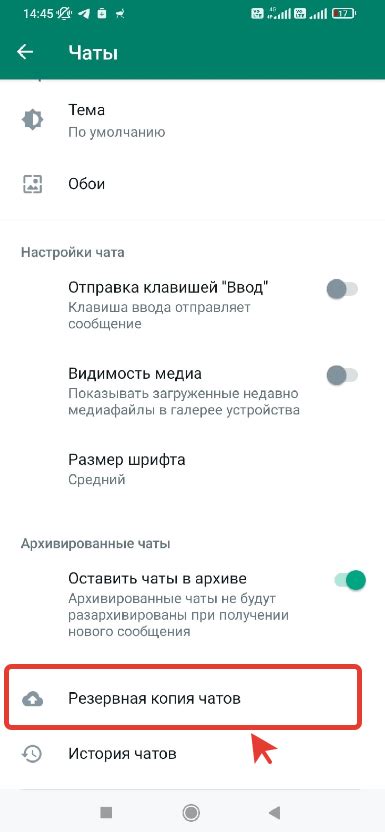
Если вы решили отменить резервное копирование данных в WhatsApp, следуйте простым шагам:
- Откройте приложение WhatsApp на вашем устройстве.
- Перейдите в настройки, нажав на три точки в правом верхнем углу экрана.
- Выберите раздел "Настройки" из выпадающего меню.
- В настройках выберите "Чаты".
- Затем выберите "Резервное копирование чатов".
- В разделе "Автоматическое резервное копирование" нажмите на "Заказное" или "Выключено".
После выполнения этих шагов резервное копирование в WhatsApp будет отключено, и ваши данные больше не будут автоматически сохраняться на серверах WhatsApp.
Войдите в приложение WhatsApp
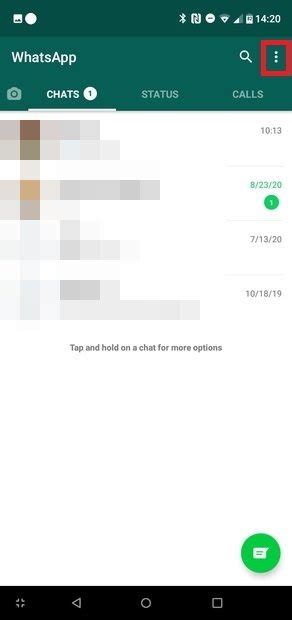
1. Откройте приложение WhatsApp на своем устройстве.
2. Введите свой номер мобильного телефона и нажмите кнопку "Далее".
3. При необходимости подтвердите свой номер с помощью кода подтверждения, отправленного на ваш номер.
4. После успешной верификации вы будете перенаправлены на главный экран WhatsApp.
5. Теперь вы можете использовать все функции и настройки приложения, включая возможность отменить резервное копирование данных.
Откройте настройки приложения

Для отмены резервного копирования в WhatsApp необходимо открыть настройки приложения. Этот процесс состоит из нескольких простых шагов:
- Шаг 1: Запустите приложение WhatsApp на своем устройстве.
- Шаг 2: Нажмите на иконку "Настройки" в правом верхнем углу экрана. Обычно она выглядит как три точки или три горизонтальные линии.
- Шаг 3: В открывшемся выпадающем меню нажмите на "Настройки" или "Настройки приложения".
- Шаг 4: В разделе "Настройки" прокрутите экран вниз и найдите пункт "Чаты". Нажмите на него.
- Шаг 5: В разделе "Чаты" найдите пункт "Резервное копирование чатов".
- Шаг 6: Нажмите на "Резервное копирование чатов", чтобы открыть дополнительные настройки для резервного копирования.
- Шаг 7: В открывшемся окне нажмите на "Автоматическое резервное копирование".
- Шаг 8: Выберите пункт "Снять автоматическое резервное копирование", чтобы отключить резервное копирование в WhatsApp.
Теперь у вас есть все необходимые инструкции, чтобы отменить резервное копирование в WhatsApp. Следуя этим простым шагам, вы сможете управлять настройками резервного копирования в приложении WhatsApp легко и быстро.
Выберите "Чаты" в настройках
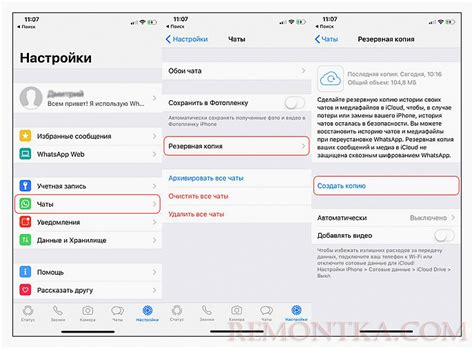
Для отмены резервного копирования в WhatsApp необходимо открыть приложение на своем устройстве и перейти в настройки. Для этого нажмите на иконку с тремя точками в правом верхнем углу экрана.
После того как откроется выпадающее меню, выберите пункт "Настройки". В открывшемся окне нажмите на вкладку "Чаты".
Настройки "Чаты" позволяют вам управлять различными параметрами, связанными с вашими чатами. Именно здесь вы найдете параметры резервного копирования и сможете его отменить.
Прокрутите страницу вниз и найдите раздел "Резервное копирование чатов". В этом разделе вы сможете видеть информацию о последней дате и времени, когда было выполнено резервное копирование чатов.
Для отмены резервного копирования вам нужно нажать на кнопку "Резервное копирование на Google Drive" или "Резервное копирование на iCloud", в зависимости от типа вашего устройства.
В открывшемся окне выберите опцию "Никогда" или "Не создавать" в зависимости от доступных вариантов.
После того как вы отменили резервное копирование, ваша история чатов уже не будет сохраняться на облачном хранилище и будет доступна только на вашем устройстве.
Обратите внимание, что отмена резервного копирования может привести к потере важной информации, поэтому перед принятием решения внимательно подумайте.
Откройте "Резервное копирование"
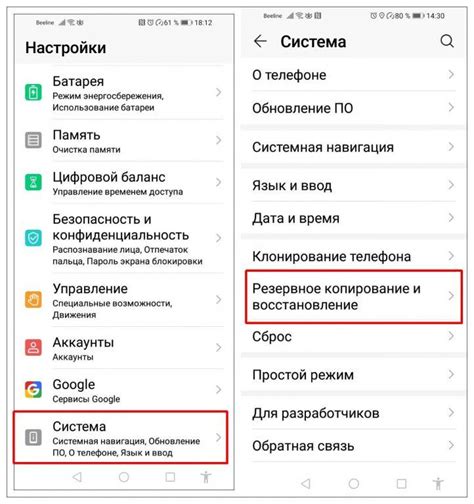
Чтобы отменить резервное копирование в WhatsApp, вам необходимо открыть раздел "Резервное копирование", который находится в настройках приложения:
- Запустите приложение WhatsApp на вашем устройстве.
- Нажмите на иконку меню, расположенную в верхнем правом углу экрана. Обычно это три точки или три горизонтальные линии.
- В выпадающем меню выберите пункт "Настройки".
- В настройках приложения выберите пункт "Чаты".
- В разделе "Чаты" выберите пункт "Резервное копирование".
Теперь вы находитесь в разделе "Резервное копирование", где можете выполнить различные действия, связанные с резервным копированием своих чатов и медиафайлов.
Нажмите "Отменить резервное копирование"
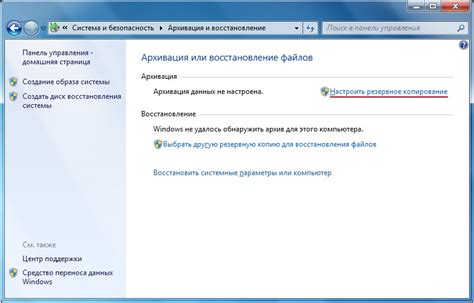
Чтобы отменить резервное копирование в WhatsApp, следуйте этим простым шагам:
| Шаг 1: | Откройте приложение WhatsApp на своем устройстве. |
| Шаг 2: | Перейдите в настройки, нажав на иконку с тремя вертикальными точками в правом верхнем углу экрана. |
| Шаг 3: | Выберите раздел "Чаты" или "Настройки чата". |
| Шаг 4: | Нажмите на "Резервное копирование" или "Резервное копирование чата". |
| Шаг 5: | Видите опцию "Отменить резервное копирование"? Нажмите на нее. |
Теперь WhatsApp перестанет автоматически создавать резервные копии ваших чатов. Обратите внимание, что это не удалит существующие резервные копии, но предотвратит создание новых.
Подтвердите действие

Прежде чем отменить резервное копирование в WhatsApp, будьте уверены в своем решении. Подтвердите, что действительно хотите отменить резервное копирование, поскольку это приведет к удалению всех сохраненных данных, включая чаты, фотографии и видео.
Для подтверждения действия, выполните следующие шаги:
| 1. | Откройте приложение WhatsApp на своем устройстве. |
| 2. | Перейдите в настройки приложения, обычно это иконка с тремя вертикальными точками в верхнем правом углу экрана. |
| 3. | Выберите раздел "Настройки чата". |
| 4. | В разделе "Резервная копия чата" найдите опцию "Авто-резервное копирование". |
| 5. | Нажмите на опцию "Авто-резервное копирование" и выберите "Выкл" или "Отключить". |
| 6. | Подтвердите свое решение, нажав на кнопку "Отключить резервное копирование". |
После выполнения этих шагов, резервное копирование в WhatsApp будет отменено и все сохраненные данные будут удалены. Пожалуйста, помните, что это действие нельзя будет отменить, поэтому перед выполнением убедитесь, что вам это действительно необходимо.
Дождитесь завершения процесса

После того как вы отключили резервное копирование WhatsApp, вам может потребоваться некоторое время, чтобы подождать, пока процесс завершится. В зависимости от размера вашей истории чатов и скорости вашего интернет-соединения, это может занять несколько минут или дольше.
Во время процесса резервного копирования стоит оставаться в приложении WhatsApp и не закрывать его, чтобы не прервать процесс. Это гарантирует, что все данные будут успешно скопированы и сохранены на вашем устройстве.
Кроме того, убедитесь, что ваше устройство подключено к надежному и стабильному Wi-Fi или мобильному интернету. Плохое соединение может привести к сбою в процессе резервного копирования или потере данных.
После завершения процесса вы можете увидеть уведомление о завершении резервного копирования WhatsApp. Теперь вы можете быть уверены, что ваши чаты и мультимедийные файлы в безопасности, и вы можете приступить к использованию приложения без резервного копирования.
Итак, помните, что дождаться завершения процесса резервного копирования WhatsApp очень важно, чтобы гарантировать безопасность ваших данных и избежать потери информации.
Проверьте, что резервное копирование отменено
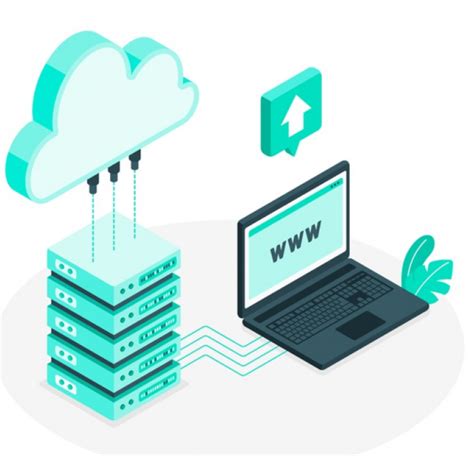
После выполнения предыдущих шагов вам необходимо убедиться, что резервное копирование в WhatsApp действительно отменено. Для этого выполните следующие действия:
- Откройте WhatsApp. Запустите приложение на своем устройстве, используя соответствующий значок на главном экране или в списке приложений.
- Перейдите в настройки. Чтобы открыть настройки WhatsApp, нажмите на три вертикальные точки в правом верхнем углу экрана.
- Выберите "Чаты". В меню настроек WhatsApp найдите и нажмите на вкладку "Чаты".
- Перейдите в раздел "Резервное копирование чатов". В разделе "Чаты" найдите и нажмите на вкладку "Резервное копирование чатов".
- Проверьте статус резервного копирования. В этом разделе вы увидите информацию о резервном копировании WhatsApp, включая дату и время последнего выполненного резервного копирования. Если резервное копирование отменено успешно, дата и время последнего резервного копирования должны отобразиться в прошлом и не должны обновляться на текущий момент.
Примечание: Если вы видите актуальную дату и время резервного копирования, возможно, вы не выполнили все необходимые действия для отмены резервного копирования. В таком случае, повторите шаги отмены резервного копирования снова.
Закройте настройки приложения

Шаг 1: Откройте приложение WhatsApp на своем устройстве.
Шаг 2: Нажмите на иконку "Три точки" в верхнем правом углу экрана. Это откроет меню настроек.
Шаг 3: В меню настроек выберите "Настройки".
Шаг 4: Прокрутите вниз и найдите раздел "Чаты".
Шаг 5: В разделе "Чаты" найдите опцию "Резервное копирование чатов" и нажмите на нее.
Шаг 6: Вы увидите детали своего последнего резервного копирования и опции управления резервным копированием.
Шаг 7: Чтобы отменить резервное копирование, просто выключите переключатель резервного копирования чатов.
Шаг 8: Появится предупреждение, запрашивающее подтверждение отмены резервного копирования. Нажмите "Да", чтобы подтвердить.
Вот и всё! Теперь резервное копирование в WhatsApp будет отключено, и ваши чаты больше не будут сохраняться на облачном хранилище.